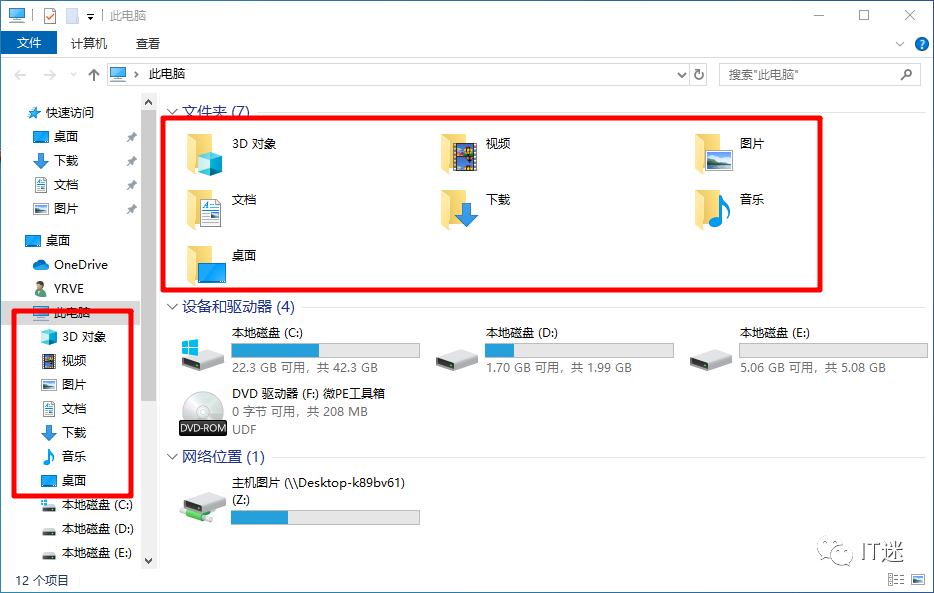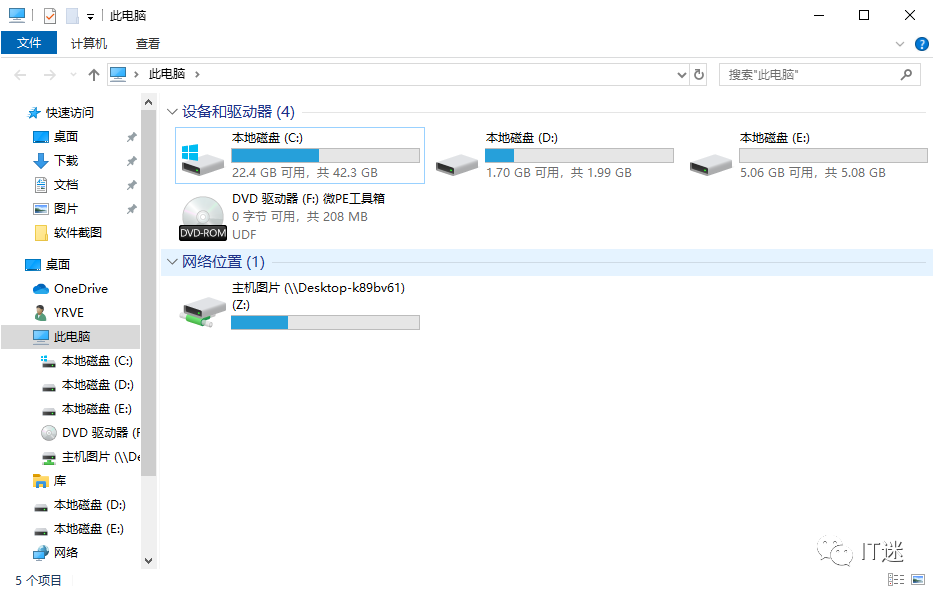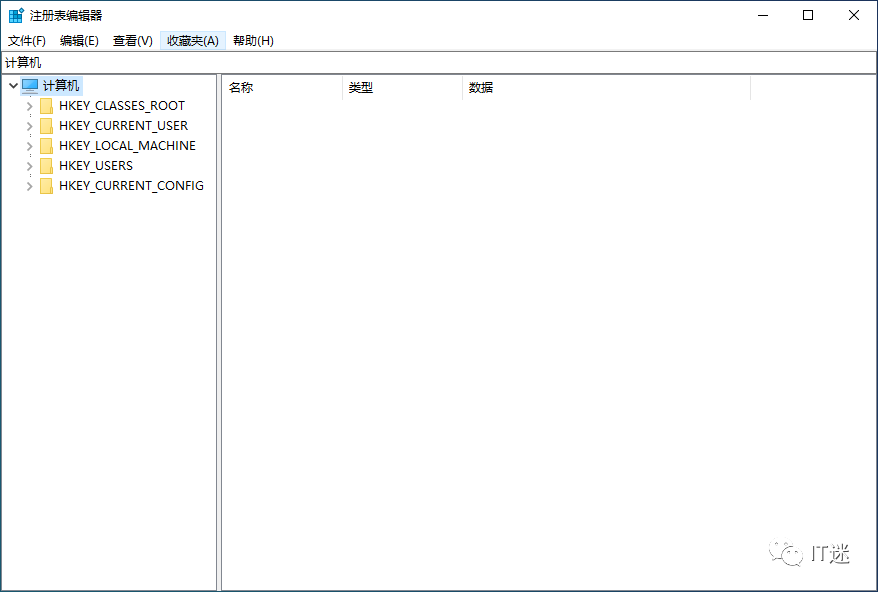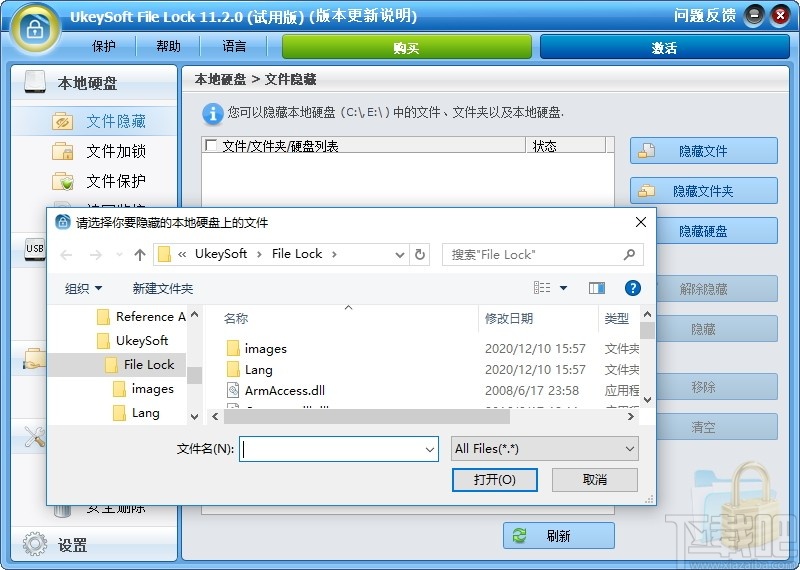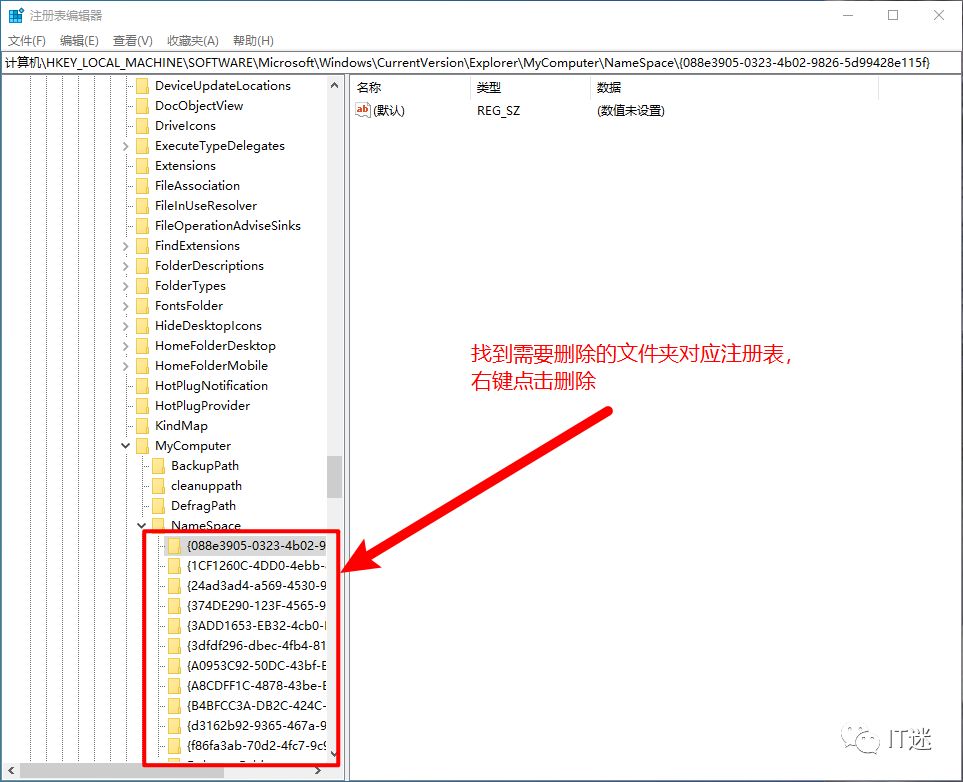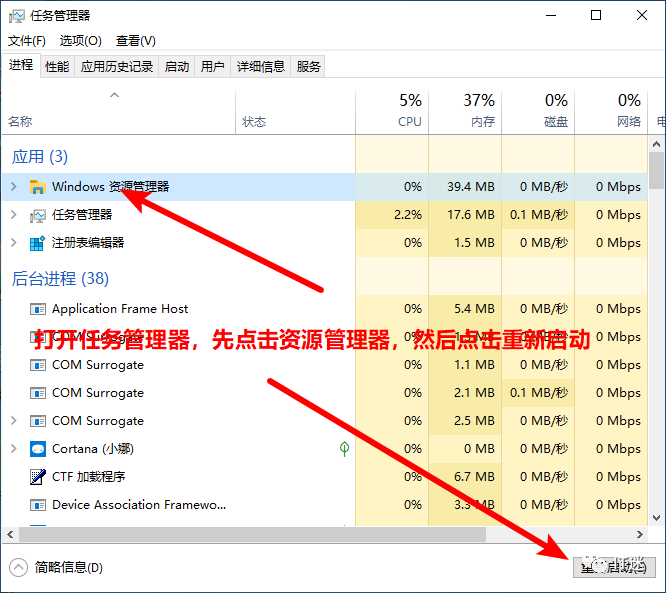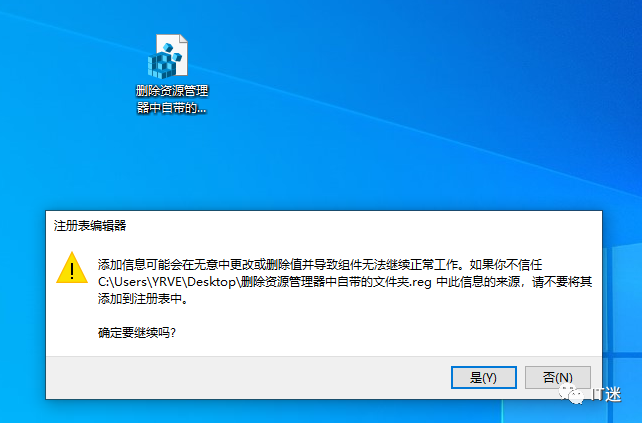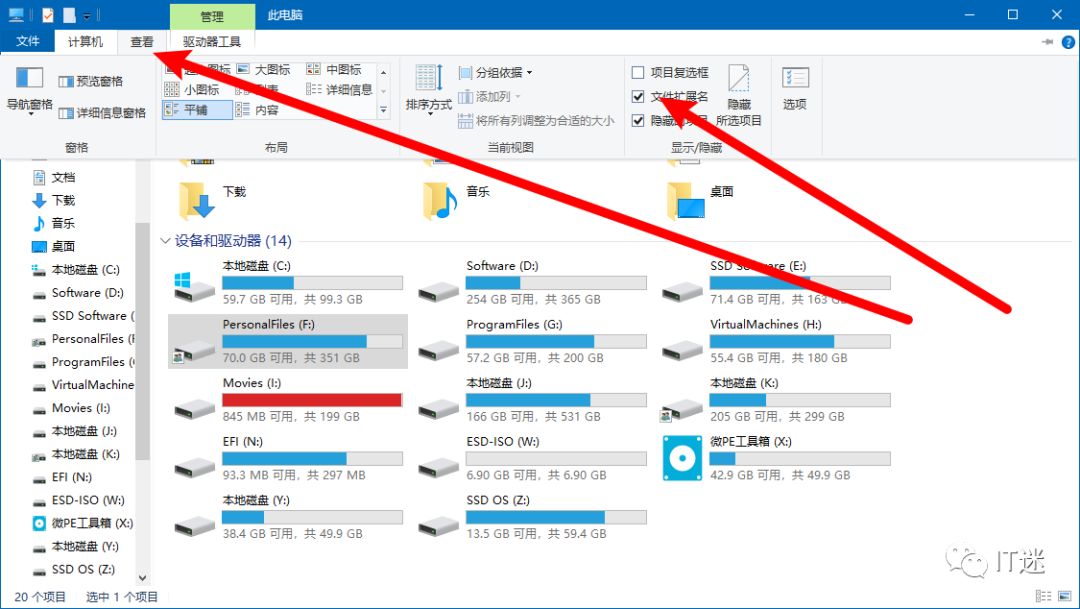[Win10小技巧]如何删除资源管理器自带的视频等文件夹
温馨提示:这篇文章已超过588天没有更新,请注意相关的内容是否还可用!
从Windows 7开始,Windows系统的资源管理器中多了6个内置文件夹:视频、图片、文档、下载、音乐、桌面。微软可能出于好意设置了几个默认文件夹,以方便我们对自己的文件进行分类和管理。尤其是从Windows 10的某个版本开始,微软添加了一个无用的“3D对象”文件夹,这个文件夹并没有很多人使用。关键是,自从这一添加之后,原本默认显示的6个文件夹增加到了7个,无论你如何调整资源管理器的大小,总是会在一行中多出一个文件夹,这对于痴迷者来说更是难以接受——强迫症。删除相应的注册表并重新启动资源管理器。
从Windows 7开始,Windows系统的资源管理器中多了6个内置文件夹:视频、图片、文档、下载、音乐、桌面。 微软可能出于好意设置了几个默认文件夹,以方便我们对自己的文件进行分类和管理。
但很多用户并不习惯这种管理方式,很多时候还是喜欢把不同的文件放在自己习惯打开的位置,那么资源管理器中默认显示的文件夹就成了装饰品,不仅有没有实用价值,而且碍眼。
尤其是从Windows 10的某个版本开始,微软添加了一个无用的“3D对象”文件夹,这个文件夹并没有很多人使用。 关键是,自从这一添加之后,原本默认显示的6个文件夹增加到了7个,无论你如何调整资源管理器的大小,总是会在一行中多出一个文件夹,这对于痴迷者来说更是难以接受——强迫症。
删除前▼
删除后▼
那么今天我就教大家如何删除系统自带的这些文件夹。
脚步:
1.按Windows键+R键,在“运行”中输入:regedit,打开注册表编辑器。
2. 导航到相应的注册表位置
(\HKEY_LOCAL_MACHINE\SOFTWARE\Microsoft\Windows\CurrentVersion\Explorer\MyComputer\NameSpace\)
删除相应的注册表并重新启动资源管理器。
(如果不知道如何重启资源管理器,直接重启系统即可)
报名表对应位置,左右滑动查看▼
;取消文件资源管理器 下载 文件夹[-HKEY_LOCAL_MACHINE\SOFTWARE\Microsoft\Windows\CurrentVersion\Explorer\MyComputer\NameSpace\{088e3905-0323-4b02-9826-5d99428e115f}];取消文件资源管理器 3D对象 文件夹[-HKEY_LOCAL_MACHINE\SOFTWARE\Microsoft\Windows\CurrentVersion\Explorer\MyComputer\NameSpace\{0DB7E03F-FC29-4DC6-9020-FF41B59E513A}];取消文件资源管理器 图片 文件夹[-HKEY_LOCAL_MACHINE\SOFTWARE\Microsoft\Windows\CurrentVersion\Explorer\MyComputer\NameSpace\{24ad3ad4-a569-4530-98e1-ab02f9417aa8}];取消文件资源管理器 音乐 文件夹[-HKEY_LOCAL_MACHINE\SOFTWARE\Microsoft\Windows\CurrentVersion\Explorer\MyComputer\NameSpace\{3dfdf296-dbec-4fb4-81d1-6a3438bcf4de}];取消文件资源管理器 桌面 文件夹[-HKEY_LOCAL_MACHINE\SOFTWARE\Microsoft\Windows\CurrentVersion\Explorer\MyComputer\NameSpace\{B4BFCC3A-DB2C-424C-B029-7FE99A87C641}];取消文件资源管理器 文档 文件夹[-HKEY_LOCAL_MACHINE\SOFTWARE\Microsoft\Windows\CurrentVersion\Explorer\MyComputer\NameSpace\{d3162b92-9365-467a-956b-92703aca08af}];取消文件资源管理器 视频 文件夹[-HKEY_LOCAL_MACHINE\SOFTWARE\Microsoft\Windows\CurrentVersion\Explorer\MyComputer\NameSpace\{f86fa3ab-70d2-4fc7-9c99-fcbf05467f3a}]
重新启动资源管理器 ▼
3、如果你觉得逐项查找麻烦,可以使用我制作的注册表文件,直接导入即可。 下载文件请在公众号回复:1154
使用说明:
默认情况下,所有文件夹都会被删除。
每个注册表路径都标有相应的快捷方式名称,注册表中括号内的-减号表示删除相应的注册表。
如何自定义:如果不想删除快捷方式,可以在括号前添加英文半角; 分号,加分号表示注释不生效。
如何恢复:如果要恢复这些文件夹,只需要删除相应快捷方式括号中的-减号,保存并合并注册表即可。
为了防止大家误操作,下载的文件是txt文件。 调整好要删除的文件夹后,保存,然后将文件扩展名改为:reg,然后双击打开导入,重启资源管理器。
看不到文件扩展名的同学,请在资源管理器中点击“查看”,然后勾选“文件扩展名”。
最后提示:
修改注册表有风险,请提前做好备份。
实际上,上述操作并不会删除相应的文件夹,而只是阻止它们显示在资源管理器中。 您仍然可以在文件夹 C:\Users\用户名中找到它们。
获取本软件请在公众号回复:1154